Optimalizácia, racionalizácia, efektivita, to sú evergreeny, ktorými presviedčajú predstavitelia štátnych i súkromných spoločností pri zavádzaní nových online služieb, ktoré postupne nahrádzajú tie, na ktoré sme boli roky zvyknutí. Takže dnes napríklad pri vybavovaní prepisu elektriny, zadávaní trvalého bankového príkazu alebo kúpe cestovného lístka nemusíme chodiť na prepážku, ale všetko vieme vybaviť z pohodlia domova na počítači alebo mobile. Do akej miery sú tieto nové služby používateľsky prívetivé aj pre čítače obrazoviek sa pozrieme v niekoľkých článkoch. Dnes sa zameriame na kúpu cestovného lístka u národného železničného prepravcu – Železničnej spoločnosti Slovensko (ZSSK)
Kúpa cestovného lístka cez web
Pokiaľ plánujeme cestovať so ZSSK pravidelne, mali by sme si založiť zákaznícky účet, aby sme sa v budúcnosti vyhli opakovanému zadávaniu osobných údajov.
Registrácia zákazníckeho účtu
V prehliadači na stránke Železničnej spoločnosti SR https://www.zssk.sk/ navigáciou po odkazoch aktivujeme odkaz Zákaznícke konto ZSSK ID. Navigáciou po odkazoch alebo reťazcovým vyhľadávaním nájdeme a aktivujeme odkaz Vytvoriť ZSSK ID. Ak sme sa už v minulosti zaregistrovali v pokladnici (napr. na bezplatnú prepravu alebo inú zákaznícku ponuku), máme už zákaznícke konto ZSSK ID vytvorené. Nevytvárame si teda nové ZSSK ID, ale vyberieme možnosť aktivácie svojho ZSSK ID na internete.
Navigáciou po odkazoch alebo reťazcovým vyhľadávaním nájdeme a aktivujeme buď odkaz Mám ZSSK ID, chcem ho aktivovať na internete alebo
Nemám ZSSK ID, chcem vytvoriť nové. Keďže my účet nemáme, zvolíme druhú možnosť. V zobrazenom registračnom formulári postupne vyplníme všetky požadované položky. Pri editačnom poli „Vyberte pohlavie musíme kvôli chybnej implementácii výberového editu uplatniť menej obvyklú funkcionalitu čítača. Keď sa ocitneme v editačnom poli „Pohlavie“, prepneme sa do prehliadacieho režimu (skratkou NVDA+medzera). Privoláme kurzor myši k systémovému kurzoru (NVDA+lomka) a vykonáme klik myšou (lomka). Ak sa čítač prepne do režimu focusu, znova sa prepneme do prehliadacieho režimu. Šípkou dole vyberieme požadovanú možnosť a potvrdíme ju enterom. Po vyplnení všetkých položiek začiarknutím overíme, že nie sme robot, odsúhlasíme obchodné podmienky, ˇprípadne ďalšie voľby, formulár odošleme odkazom „Zaregistrovať sa. Registráciu dokončíme potvrdzovacím odkazom, ktorý príde v potvrdzovacom maile na adresu, ktorú sme uviedli.
Vyhľadanie spojenia a nákup lístka
Ďalším krokom, ktorý musíme pred kúpou bežného lístka urobiť, je vyhľadať si žiadané vlakové spojenie. Urobíme tak na úvodnej stránke ZSSK.
Pod nadpisom úrovne 2 „Vyhľadanie spojenia“ postupne vyplníme všetky prvky formulára.
Poznámka:
Ak by sme chceli zakúpiť lístok na integrovanú dopravu Bratislavského alebo Žilinského kraja, zvolíme nadpis úrovne 3 a aktivujeme odkaz Lístok na IDS.
Predstavme si, že chceme cestovať zo Žiliny do Bratislavy. Do Editačného poľa „Odkiaľ“ začneme vpisovať názov mesta. Po zadaní úvodných troch znakov si šípkou dole prezeráme ponúkané návrhy a potvrdíme ten, ktorý zodpovedá nášmu cestovateľskému zámeru. Analogicky pokračujeme v editačnom poli „Kam“. Tabovaním prejdeme na neprepisovateľné editačné pole s dátumom cesty. Ďalším tabovaním sa dostaneme na 2 nepopísané odkazy. Oba slúžia na zmenu výberu dátumu. Prvým odkazom uberáme dátum smerom dole po dňoch a druhým pridávame. Ak sa chceme presvedčiť o nastavenom dátume, shift+tab sa musíme vrátiť do predchádzajúceho editačného poľa. Ďalším tabovaním sa presunieme na neprepisovateľné editačné pole s údajom o čase cesty, za ktorým tabom nájdeme opäť 2 nepopísané odkazy slúžiace na uberanie, resp. pridávanie času po 30-tich minútach. Spojenie vygenerujeme aktiváciou posledného tlačidla formulára „Vyhľadať spojenie“.
Na novonačítanej stránke sa zobrazia výsledky hľadania usporiadané v tabuľkách. Prezrieme si ich navigáciou po tabuľkách. Napriek tomu, že čítač nedeteguje v tabuľke žiaden interaktívny klikateľný prvok, tabuľku vybratého spoja potvrdíme enterom. Následne už pri pohybe šípkou dole narazíme na ďalšie dodatočné informácie týkajúce sa možných prestupov, zaradenia do integrovanej dopravy, trase, vlaku a obsadenosti. Nájdeme odkaz „Kúpiť lístok“ a aktivujeme ho.
Pod nadpisom úrovne 1 „Voľba cestujúcich (1 osoba)“ si vyberieme vekovú kategóriu cestujúcich, do ktorej patríme. Opäť na interaktívnom prvku, ktorý však čítač deteguje len ako obyčajný text „Dospelý 26 – 61 r. Bez zľavy dáme enter a šípkou dole sa pohybujeme po sprístupnených vekových kategóriách cestujúcich. Na vybratej kategórii, ktorá je len zdanlivo textom dáme enter a označíme ju. Šípkou dole posunieme kurzor na text „Bez zľavy“ a enterom prekvapujúco rozbalíme zoznam kategórií zliav. Šípkou dole prechádzame jednotlivé kategórie zliav a jednu z nich zvolíme enterom. Presunieme sa na odkaz „Pokračovať“ a aktivujeme ho.
Na načítanej stránke pod nadpisom úrovne 1 „Voľba cestovného lístka (1 osoba)“ si prezrieme podrobnejšie informácie o vybratom spoji, dátume a čase cesty, cene cestovného. Pokiaľ chceme k lístku zakúpiť aj miestenku alebo zmeniť triedu, aktivujeme prislúchajúci odkaz „zmeniť“.
Navigáciou po tlačidlách sa Presunieme na „Cestovný lístok na sedenie nadpis úroveň 2 tlačidlo otvorené záložka“ a enterom rozbalíme ponuku prepínačov. Prezrieme si ponuku a enterom zvolíme prepínač typu lístka na sedenie. Voľbu potvrdíme aktiváciou odkazu „Zmeniť a odkazom „Pokračovať“ sa presunieme do nákupného košíka.
Prezrieme si obsah košíka a ak už v ňom nechceme nič meniť aktivujeme odkaz „Pokračovať. Na stránke s osobnými údajmi sa buď prihlásime, alebo postupne vyplníme mailovú adresu, meno a priezvisko a zvolíme odkaz „Pokračovať“.
Na ďalšej stránke zvolíme spôsob platby, ktorým uhradíme cenu za lístok. K dispozícii je platba prostredníctvom platobných systémov vybraných bánk, kreditom a platobnou kartou. Začiarkneme súhlas s obchodnými podmienkami a aktivujeme odkaz „Pokračovať“.
Na stránke so súhrnom nákupu prekontrolujeme všetky položky a ak je všetko v poriadku, aktivujeme odkaz„Zaplatiť“. Načíta sa stránka s platobnou metódou, ktorú sme si zvolili a pokračujeme ďalej podľa zobrazovaných inštrukcií. Po úhrade ceny za lístok počkáme na zaslanie cestovného lístka na mailovú adresu. Lístok uložíme z prílohy do telefónu a pri kontrole cestovných lístkov ho zobrazíme sprievodcovi v naasociovanej aplikácii.
Lístok do mobilu
Praktickou možnosťou je zakúpiť si cestovný lístok priamo z mobilu. Na tento účel poslúži mobilná aplikácia národného železničného prepravcu – Ideme vlakom, ktorú nainštalujeme zvyčajným spôsobom z Google Play alebo App Store. My sme vyskúšali zakúpenie lístka v prostredí Androidu. Zo zoznamu aplikácií spustíme aplikáciu Ideme vlakom. Najskôr udelíme všetky požadované systémové oprávnenia. V dolnej tretine okna sú zľava doprava tri záložky: „Vyhľadávanie, Odchody a Aktuality“. V závislosti od aktívnej záložky sa kontextovo zobrazuje obsah okna. Pri predvolene aktívnej záložke „Vyhľadávanie“ sú v hornej časti okna zobrazené zľava doprava dve záložky. Predvolene aktívna „Jednorazový“ a „Traťový“. Smerom dole pokračuje formulár na vyhľadanie spojenia, ktorý pozostáva z rovnakých položiek, ako sme uviedli vyššie pri webovej verzii. Vyplníme editačné polia „Odkiaľ a Kam“.
Poznámka:
- Pri zadávaní názvu východiskovej a cieľovej stanice v čítači Corvus zobrazíme návrhy šepkára po zaznení stúpajúcich tónov signalizujúcich zhodu so zadaním gestom 1-shift+trojitý poklep (súčasné stlačenie tlačidla na pridávanie hlasitosti a poklep troma prstami)
- Pri čítači TalkBack sú návrhy šepkára oznámené hlasovou syntézou a nájdeme ich prehmatávaním alebo švihaním
Poklepom na editačné pole s aktuálnym dátumom sa otvorí kalendár, kde švihaním nájdeme a poklepom zvolíme dátum cesty a v pravej dolnej časti obrazovky ho potvrdíme tlačidlom „OK“.
Poklepom na editačné pole na zadanie času sa zobrazia editačné polia na zadanie hodín a minút. Pri focusovaní poľa hodín švihaním hore/dole meníme hodnotu času. Švihaním vpravo prejdeme na editačné pole minút a nastavíme ich švihmi hore/dole. Voľbu času potvrdíme tlačidlom OK. Obe editačné polia môžeme meniť aj priamou editáciou. Vyhľadávanie spoja spustíme aktiváciou nepopísaného grafického tlačidla, na ktoré sa dostaneme len metódou švihania (nachádza sa za položkou „Nemáte žiadne obľúbené trasy“).
Na ďalšej obrazovke so zobrazenými výsledkami spojov poklepom označíme spoj a otvoríme detailné informácie o spoji. Navigáciou po tlačidlách aktivujeme tlačidlo „Pridať cestujúceho“. Postupne vyplníme meno, priezvisko, poklepom otvoríme a zvolíme vekovú kategóriu, poklepom otvoríme položku „Bez zľavy“ a zvolíme druh zľavneného cestovného a aktivujeme tlačidlo „Pridať“. Ak nechceme pridať ďalšieho cestujúceho, voľbu potvrdíme položkou Ďalej.“ Na ďalšej obrazovke môžeme zvoliť typ cestovného lístka a zvoliť triedu. Položkou „Ďalej“ prejdeme na obrazovku, kde prezrieme súhrn objednávky a ak sme spokojní, potvrdíme položku „Vložiť do košíka“. V nákupnom košíku sa zobrazia všetky parametre objednávky, ktoré potvrdíme položkou „Zaplatiť“. Na ďalšej obrazovke sú k dispozícii platobné metódy. Na výber máme platbu kartou alebo cez Google Pay. Poklepom na jednu z nich zvolíme spôsob platby a aktiváciou položky „Zaplatiť“ spustíme nákup. Overenie platby vykonáme nástrojmi, ktoré máme nastavené v smartbankingu.
Záver
Kúpa cestovného lístka cez webové rozhranie sa dá síce uskutočniť, ale používatelia čítačov pri vytváraní objednávky narazia na viacero neprístupných prvkov. Nepopísané odkazy, v kóde nezadefinované interaktívne prvky a občas zmätočná štruktúra môžu prvú kúpu lístka výrazne znechutiť. Používatelia metódy pokus-omyl však pri určitej vytrvalosti získajú rutinu a dosiahnu žiadaný cieľ. O niečo lepšie je to cez mobilnú aplikáciu, ale aj tam sa dá naraziť na miesta, kde sa dá kvôli nepopísaným prvkom zaseknúť. Tak si prajme, aby s aktualizáciami bolo tých zaseknutí menej a menej.
Poznámka:
Otestované na konfigurácii NVDA 2023.2 Chrome 118.0.5993.70, Android 13, Corvus 2023, TalkBack 14, Ideme vlakom 1.5.2

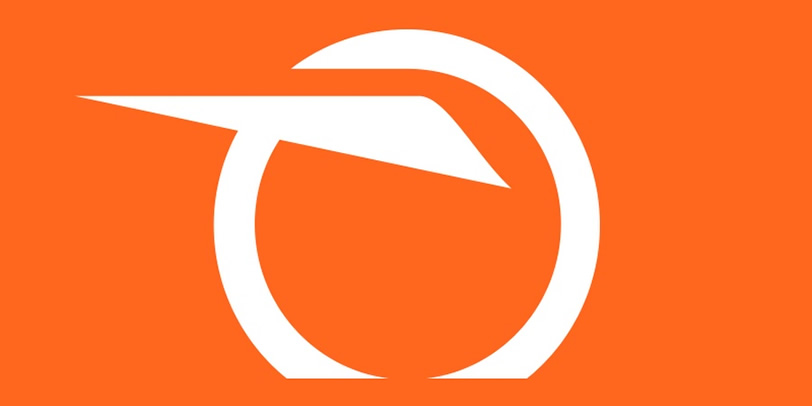
V týchto dňoch vyšla aktualizácia aplikácie. Zmenilo sa trošku zadávanie vstupnej a výstupnej stanice. V Corvuse nie je možné viac použiť popisovaný postup. Funguje to tak, že aplikácia zobrazuje predvolene stanice, ktoré sme už zadávali, tiež si môžeme nepopísaným tlačidlom nechať vyhľadať stanice v okolí.